時間と手間をかけずにきれいなスライドを作る #2
- Kobayashi Kei

- 2023年7月16日
- 読了時間: 4分

余計な作業を減らす
前回に続き、時間と手間をかけずにきれいなスライドを作る方法を考えていきます。前回は根幹となるルールを定めて作りやすくする方法をお話ししましたが、今回は余計な枝葉を減らして作業の無駄をなくす方法を考えていきます。
情報を整理する
まずはスライドを作る前に、手持ちの情報を整理しましょう。きちんと整理することであとのスライドデザインの手間が大幅に減りますので、ここは丁寧に時間をかけるところです。
スライドに載せたい情報が多くなるほどデザインは難しくなります。情報の多いスライドに修正の指摘が入ると、レイアウトや図の変更に膨大な時間がかかり、作業コストを浪費してしまいます。
制作をする上でできるだけ情報量を減らすことは大切です。情報を減らすためには最も伝えたいメッセージがなにか、常に意識することが大切です。
ルールに戻る
個人的な感想ですが、デザインをしていて一番時間がかかるのは「迷っている時間」な気がしています。
文字はこの大きさとこの位置でいいのか?このグラフで本当に見やすいか?写真がプレゼンテーションと合っていないのではないか?など、より良くしようと考えすぎてしまい、考え疲れた結果気が付けばスマホを眺めています。
迷いがあると簡単な作業でも時間を浪費してしまい、迷いがなくなれば複雑な作業でもスパッと完了させることが可能です。
デザインは正解のない世界なので迷ってしまうのは仕方ありませんが、迷うときは自分の決めたルールに立ち返り、とりあえずそのまま作ってみることで視界が晴れることがあります。
無駄な装飾を省く
みなさんは「直される」ことを想定してスライドを作っているでしょうか?重要なプレゼンテーションであるほど信頼できる人からフィードバックをもらい、繰り返し手直しをすることは大切です。
このとき先にアニメーションや凝った演出を入れてしまうと、作り直しに大きなコストを費やすことになります。
まず前提として話と関係のない装飾は極力省くことをお勧めします。そして手直しをスケジュールに入れ、作り込む前のラフな段階でチェックを受けましょう。演出を入れたいのであれば、手直しが終わって最終調整の段階で入れると一番手間がかからずに済みます。

できるだけ本番前に人に見てもらうことをおすすめします
表は単純作業で作る
表はどうしても情報量が増えてしまい、文字のバランスや情報の強調、セルのレイアウトなどで悩んでしまいます。
いかに作業を単純化するかが勝負で、見出しの色はこれ、罫線の引き方はこれ、というふうに統一したデザインを決めてひとまず基礎を作りましょう。その上で強調などの工夫をしていくと多少は楽になります。
Powerpointにデフォルトで入っているデザインを使うこともひとつの手です。


表はとにかく見やすさが大事です
グラフはメッセージで作る
表よりもさらに悩ましいのがグラフです。元々の情報量が多く、デザインの選択の幅も広く、配色や罫線やラベルの見せ方を変えただけで印象がかなり変わります。Powerpointデフォルトのデザインに必ず手直しが必要なのも悲しい現実です。
グラフを描くときは「どうやってこの情報をグラフにするか?」ではなく「このグラフで何を伝えたいのか」まで戻ってデザインを考えましょう。
伝えたい情報を絞り、不要な情報を削っていくことで多少は作業が効率化されます。
Tipsとしては、円グラフにすぐに飛びつかず、棒グラフや帯グラフで替わりが利かないかを検討しましょう。円グラフはラベルのデザインがややこしく、丸いのでスライドのレイアウトも難しいのです。
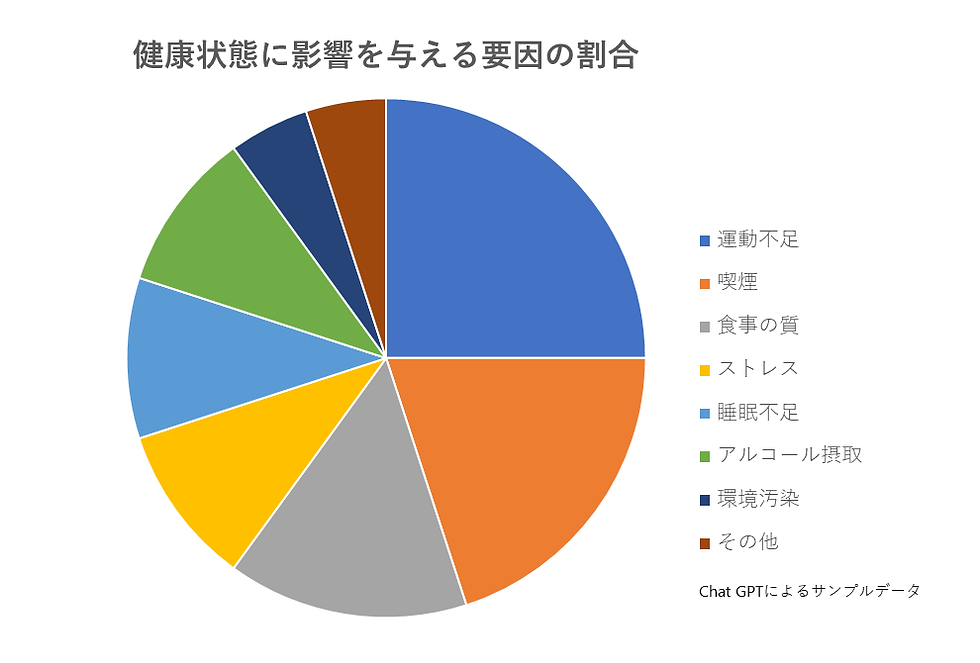
円グラフのラベル編集は、無駄に時間がかかる作業のかなり上位です


手作業で作るのなら、棒グラフ、帯グラフの方がデザインは楽です
節約を習慣化する
ちょっとしたアニメーションや装飾を入れると見映えがすることは多く、これくらいなら大した手間じゃないだろうと加え続けていると、たいてい後で後悔します。
デザインはシンプルなほど見やすいは鉄則であり、シンプルであるほど悩む要素も少なくなります。情報もデザインもどうすれば認知負荷を減らせるかを考え続けていれば、少しずつシンプルで作りやすいスライドのテクニックが身についてきます。
次回は「情報の組み立て方」について考えていきましょう。

コメント